来源:小编 更新:2024-12-02 03:40:01
用手机看

微星小飞机(MSIAfterburner)是一款深受玩家喜爱的显卡超频和监控软件。它不仅可以帮助用户实现显卡的超频,还能实时监测硬件信息,提供丰富的自定义选项。本文将详细介绍微星小飞机的设置方法,帮助您轻松掌握这款软件的使用技巧。
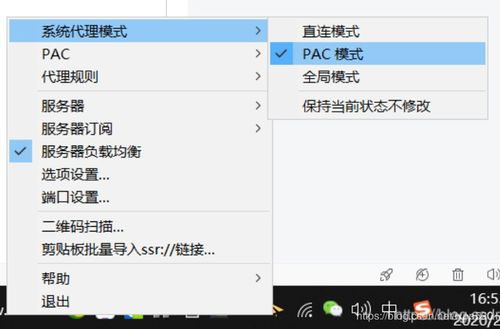
首先,您需要从微星官网下载微星小飞机。访问微星官网(https://www.msi.com/Landing/afterburner/graphics-cards),在搜索框中输入“Afterburner”或直接访问下载页面。下载完成后,双击安装包进行安装。在安装过程中,请确保选择默认语言为中文,并注意安装路径名称不要使用中文,以免出现兼容性问题。

安装完成后,双击桌面上的MSIAfterburner图标打开软件。主界面分为四个部分:左侧区域的功能按钮区、上部区域的电脑硬件信息展示区、下方区域的电脑超频区和右边的用户自定义设置区。
左侧区域:包含小飞机官网、电脑软硬件信息查询、小飞机设置选项等功能。
上部区域:展示显卡当前的基本信息,如核心频率、显存频率、电压和温度等。
下方区域:提供电脑超频设置,可调整电压、频率和风扇等参数。
右侧区域:用户自定义设置区,可对显示信息进行颜色、大小、外观等调整。

微星小飞机的OSD显示功能非常实用,可以在游戏中实时显示硬件信息。以下是如何设置OSD显示的步骤:
打开小飞机软件,点击“设置”按钮。
选择“检测”选项,查看可显示的参数信息。
勾选需要显示的参数,如CPU温度、占用率、频率等。
调整字体大小、颜色和外观,以满足个人喜好。
在电脑桌面右下角打开显示设置,调整显示信息的位置、字体大小和样式。

微星小飞机的超频功能可以帮助您提高显卡性能。以下是如何设置超频的步骤:
在主界面,将第二行和第三行拉满,即调整核心频率和显存频率。
在第四行,点击型号标志,选择“Scan”进行频率检测。
等待软件完成频率检测,根据检测结果进行超频设置。
注意:超频需谨慎操作,过高频率可能导致硬件损坏。
微星小飞机是一款功能强大的显卡超频和监控软件。通过本文的介绍,相信您已经掌握了微星小飞机的设置方法。在享受超频带来的性能提升的同时,也要注意保护硬件,避免因超频导致硬件损坏。